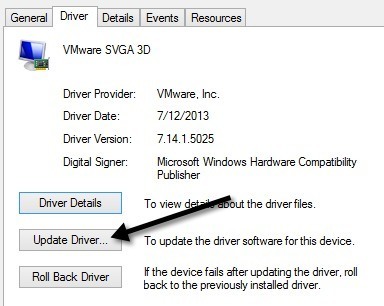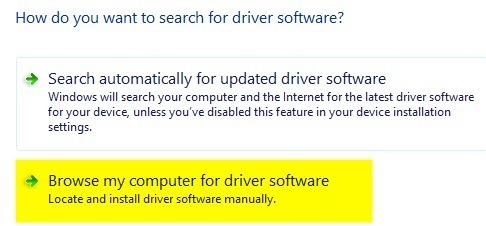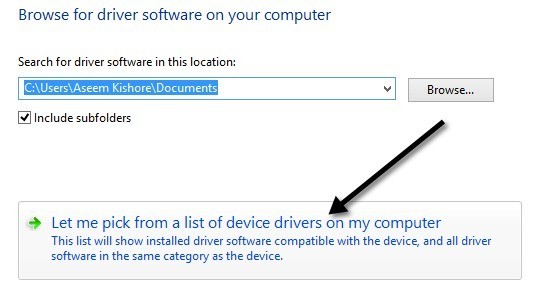সম্প্রতি উইন্ডোজ 10 তে পুরনো লেনোভো ল্যাপটপের আপগ্রেড করার পর, আমি খুব বিরক্তিকর সমস্যা নিয়ে দৌড়ছিলাম। যাই হোক না কেন, উজ্জ্বলতা সামঞ্জস্য করার ক্ষমতা থামাতে কাজ বন্ধ। কীবোর্ডের উজ্জ্বলতা কী টিপে তা দেখাবে যে উজ্জ্বলতার মাত্রাটি উপরে বা নিচে উঠছে, কিন্তু পর্দায় কিছু আসলেই পরিবর্তন হয়নি! এটা ছিল অদ্ভুত জিনিস যা আমি কখনও দেখেছি।
প্রথম জিনিসটি আমি ভাবলাম হয়তো কিছু হার্ডওয়্যার সমস্যা ছিল এবং উইন্ডোজ 10 সঠিকভাবে কী প্রেসকে স্বীকৃতি দিচ্ছিল না। আমি ওএস নিজেই উজ্জ্বলতা স্তর পরিবর্তন করার চেষ্টা করার সিদ্ধান্ত নিয়েছে। আমি অ্যাকশন সেন্টার খুলেছিলাম এবং সম্প্রসারিতএ ক্লিক করেছি এবং তারপর সেখানে উজ্জ্বলতা সামঞ্জস্য করার চেষ্টা করেছি, কিন্তু আবার কিছুই ঘটেনি! এখন আমি সত্যিই বিভ্রান্ত ছিলাম।
আমিও পাওয়ার বিকল্পগুলিতে যেতে এবং সেখানে উজ্জ্বলতা পরিবর্তন করার চেষ্টা করেছি, কিন্তু আবার এটি প্রকৃত প্রদর্শনীতে কোনও পার্থক্য করে নি। আমার মাথা মধ্যে popped যে দ্বিতীয় চিন্তা এটি একটি ড্রাইভার সমস্যা ছিল। আমি লিনাভোর ওয়েবসাইটে গিয়েছিলাম এবং মেশিনটির সর্বশেষ ড্রাইভারটি ডাউনলোড করেছি। আমি আশা করছিলাম যে এই সমস্যার সমাধান হবে, কিন্তু এটা না!
এই মুহুর্তে, আমি এটা সর্বশেষ ড্রাইভার এখনও উইন্ডোজ 8.1 সঠিকভাবে সমর্থন করে না এবং এরজন্য আমি অবশ্যই স্ট্যান্ডার্ড বা মৌলিক উইন্ডোজ গ্রাফিক ড্রাইভারটি ব্যবহার করার চেষ্টা করব। শেষ পর্যন্ত, এই সমস্যা সংশোধন কি। এখন আমার লেভিনো আমার পুরানো লেনোভো ল্যাপটপের জন্য আপডেটেড ড্রাইভার রিলিজ করার অপেক্ষা করতে হবে।
প্রথমে, কন্ট্রোল প্যানেল খুলুন এবং ডিভাইস ম্যানেজারএ ক্লিক করুন:
পরবর্তী, প্রদর্শন অ্যাডাপ্টারগুলিপ্রসারিত করুন এবং তারপরে আপনার সিস্টেমে গ্রাফিক্স কার্ড ইনস্টল করে ডান ক্লিক করুন এবং বৈশিষ্ট্যাবলীনির্বাচন করুন। এটি ইন্টেল এইচডি গ্রাফিক্সের মত কিছু হতে পারে। এটি আপনার কী ধরনের গ্রাফিক্স কার্ড ইনস্টল করেছে তা নির্ভর করবে, তবে সেখানে অবশ্যই কেবল এক বা দুটি লিস্ট থাকবে।
2
এখন ড্রাইভারট্যাবে ক্লিক করুন এবং আপডেট ড্রাইভারবোতামে ক্লিক করুন।
পরবর্তী আপনার কাছে দুটি বিকল্প থাকবে। আপনি ড্রাইভার সফ্টওয়্যারবিকল্পের জন্য আমার কম্পিউটার ব্রাউজ নির্বাচন করতে চান।
আমরা প্রায় সম্পন্ন করেছি, তাই রাখুন যাচ্ছে! এখন এগিয়ে যান এবং নীচে আমার কম্পিউটারে ডিভাইস ড্রাইভারগুলির তালিকা থেকে বাছাইবোতামে ক্লিক করুন।
এখন আপনি গ্রাফিক্স কার্ডের জন্য একটি ভিন্ন ড্রাইভার চয়ন করতে চান। আপনি চারপাশে খেলা এবং একটি ভিন্ন বেশী চয়ন এবং আপনার জন্য কাজ করে দেখতে পারে, কিন্তু সবচেয়ে নিরাপদ সবসময় মাইক্রোসফ্ট বেসিক প্রদর্শন অ্যাডাপ্টার।
আপনার সিস্টেমের উপর নির্ভর করে, আপনি বাক্সে তালিকাভুক্ত বিভিন্ন ড্রাইভার দেখতে পারেন, এমনকি একই ড্রাইভারকে একাধিকবার তালিকাভুক্ত করতে পারেন। আপনি কিছু অন্য চেষ্টা করতে পারেন, কিন্তু যদি কিছুই কাজ করে, শুধু মৌলিক ড্রাইভার ব্যবহার। দুর্ভাগ্যবশত, আপনি যদি বেসিক ড্রাইভার ব্যবহার করেন তবে আপনি উচ্চতর রেজোলিউশন বা ফ্রেম রেটে OS চালাতে পারবেন না, তবে অন্তত আপনি উজ্জ্বলতা সামঞ্জস্য করতে পারেন।
আমার ক্ষেত্রে, আমি কেবল মৌলিক চালকের কাছে সুইচ করেছিলাম, উজ্জ্বলতার জন্য যেখানে আমি এটি প্রয়োজন সেটিকে এবং তারপর মূল প্রস্তুতকারকের ড্রাইভারে ফিরে সুইচ করেছিলাম। উজ্জ্বলতা মাত্রা আমি সেট ছিল পর্যায়ে ছিল, তাই ভাল ছিল। তারপর একটি নতুন ড্রাইভার আছে কিনা তা দেখতে প্রায়ই এটি চেক করুন এবং এটি পাওয়া যায় যে ইনস্টল।
তবে, কখনও কখনও একটি পুরানো ড্রাইভার ভাল কাজ করে। আমি একই সমস্যা ছিল একটি Lenovo IdeaPad P400 এবং আমি স্ক্রিন উজ্জ্বল করতে একটি বয়স্ক ড্রাইভার ইনস্টল করতে ছিল। অন্যথায়, স্ক্রিন সর্বদা ধূসর হয়ে যায়, এমনকি উজ্জ্বলতার সাথেও সব পথ বন্ধ হয়ে যায়।
আপনার উইন্ডোজ 10 মেশিনে উজ্জ্বলতা সামঞ্জস্য করতে এখনও যদি সমস্যায় পড়েন তবে এখানে একটি মন্তব্য পোস্ট করুন এবং আমাদের জানান বিবরণ। উপভোগ করুন!?